-
Instalación y actualización de software
-
Actualización del software WAN virtual a 9.3.5 con implementación WAN virtual en funcionamiento
-
Actualizar versión a 11.0 con la configuración de la red WAN virtual en funcionamiento
-
Actualizar versión a 11.0 sin la configuración de la red WAN virtual en funcionamiento
-
Actualización parcial del software mediante la administración de cambios local
-
-
-
Plug-in del cliente de la optimización WAN de Citrix
-
Supervisión y solución de problemas
-
Ver la información de flujo
-
Mejora en la asignación de rutas y en el uso de ancho de banda
This content has been machine translated dynamically.
Dieser Inhalt ist eine maschinelle Übersetzung, die dynamisch erstellt wurde. (Haftungsausschluss)
Cet article a été traduit automatiquement de manière dynamique. (Clause de non responsabilité)
Este artículo lo ha traducido una máquina de forma dinámica. (Aviso legal)
此内容已经过机器动态翻译。 放弃
このコンテンツは動的に機械翻訳されています。免責事項
이 콘텐츠는 동적으로 기계 번역되었습니다. 책임 부인
Este texto foi traduzido automaticamente. (Aviso legal)
Questo contenuto è stato tradotto dinamicamente con traduzione automatica.(Esclusione di responsabilità))
This article has been machine translated.
Dieser Artikel wurde maschinell übersetzt. (Haftungsausschluss)
Ce article a été traduit automatiquement. (Clause de non responsabilité)
Este artículo ha sido traducido automáticamente. (Aviso legal)
この記事は機械翻訳されています.免責事項
이 기사는 기계 번역되었습니다.책임 부인
Este artigo foi traduzido automaticamente.(Aviso legal)
这篇文章已经过机器翻译.放弃
Questo articolo è stato tradotto automaticamente.(Esclusione di responsabilità))
Translation failed!
Visualización de información de flujo
En esta sección se proporcionan instrucciones básicas para ver la información de flujo de WAN virtual.
Para ver la información de flujo, haga lo siguiente:
-
Inicie sesión en la Interfaz Web de administración del MCN y seleccione la ficha Supervisión. Abre el árbol de navegación Supervisión en el panel izquierdo.
-
Seleccione la sucursal Flujos en el árbol de navegación. Muestra la página Flujos con LAN a WAN preseleccionada en el campo Tipo de flujo.
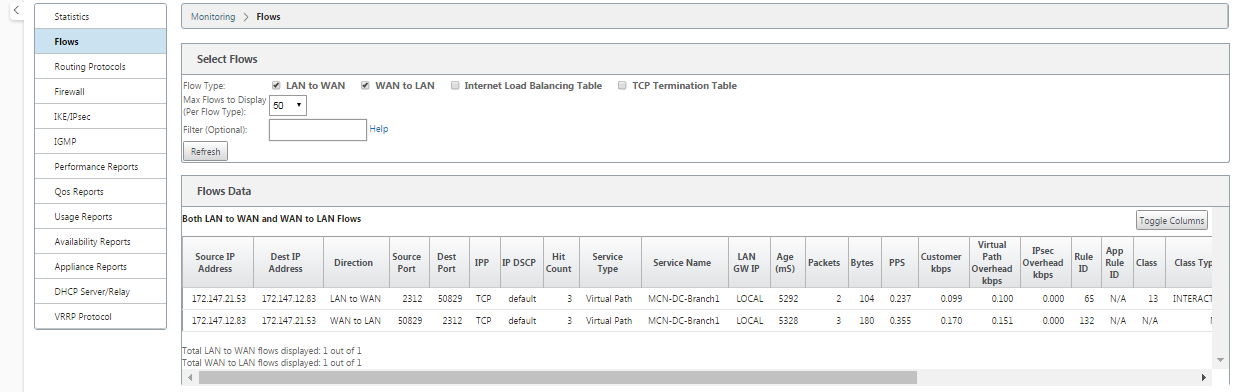
-
Seleccione el tipo de flujo. El campo Tipo de flujo se encuentra en la sección Seleccionar flujos en la parte superior de la página Flujos. Junto al campo Tipo de flujo hay una fila de opciones de casilla de verificación para seleccionar la información de flujo que desea ver. Puede marcar una o varias casillas para filtrar la información que se va a mostrar.
-
Seleccione los flujos máximos para mostrar en el menú implementable situado junto a ese campo.
-
Determina el número de entradas que se mostrarán en la tabla Flujos. Las opciones son: 50, 100, 1000.
-
(Opcional) Introduzca el texto de búsqueda en el campo Filtro. Filtra los resultados de la tabla para que solo se muestren en la tabla las entradas que contengan el texto de búsqueda.
Sugerencia
Para ver instrucciones detalladas sobre el uso de filtros para refinar los resultados de la tabla de flujo, haga clic en Ayuda a la derecha del campo Filtro. Para cerrar la pantalla de ayuda, haga clic en Actualizar en la esquina inferior izquierda de la sección Seleccionar flujos.
-
Haga clic en Actualizar para mostrar los resultados del filtro. La figura muestra una muestra filtrada de página Flujos con todos los tipos de flujo seleccionados.
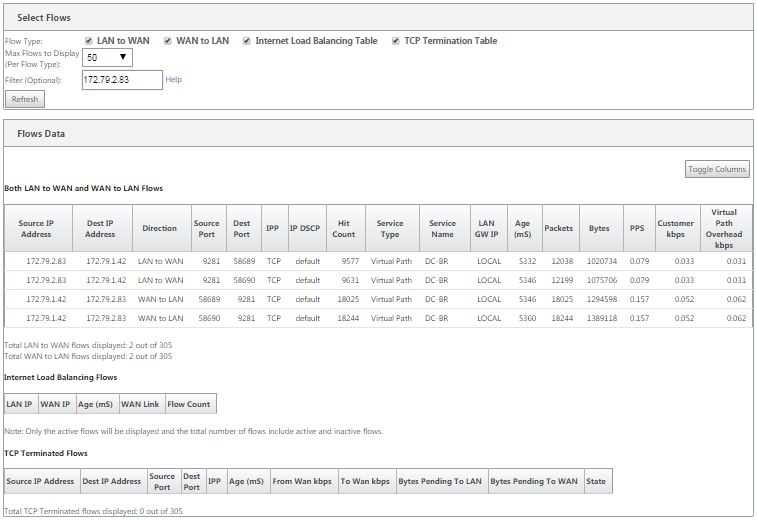
-
(Opcional) Seleccione las columnas que quiere incluir en la tabla. Haga lo siguiente:
-
Haga clic en Alternar columnas. El botón Alternar columnas está justo encima de la esquina superior derecha de la tabla Flujos. Muestra las columnas no seleccionadas y abre una casilla de verificación encima de cada columna para seleccionar o anular la selección de esa columna. Las columnas no seleccionadas se muestran atenuadas, como se muestra en la figura.
Nota
De forma predeterminada, se seleccionan todas las columnas, lo que puede hacer que la tabla se trunque en la pantalla, oscureciendo el botón Alternar columnas. Si es así, se muestra una barra de desplazamiento horizontal debajo de la tabla. Deslice la barra de desplazamiento hacia la derecha para ver la sección truncada de la tabla y mostrar el botón Alternar columnas. Si la barra de desplazamiento no está disponible, intente cambiar el tamaño del ancho de la ventana del explorador hasta que se muestre la barra de desplazamiento.
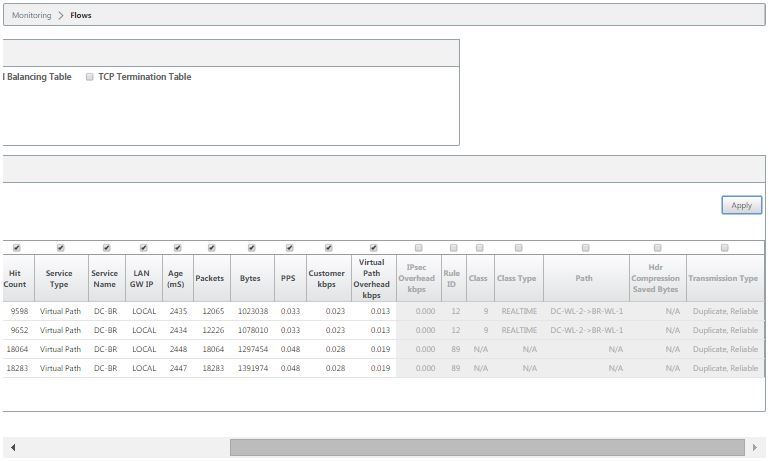
-
Haga clic en una casilla de verificación para seleccionar o anular la selección de una columna.
-
Haga clic en Aplicar (encima de la esquina superior derecha de la tabla). Descarta las opciones de selección y actualiza la tabla para incluir solo las columnas seleccionadas.
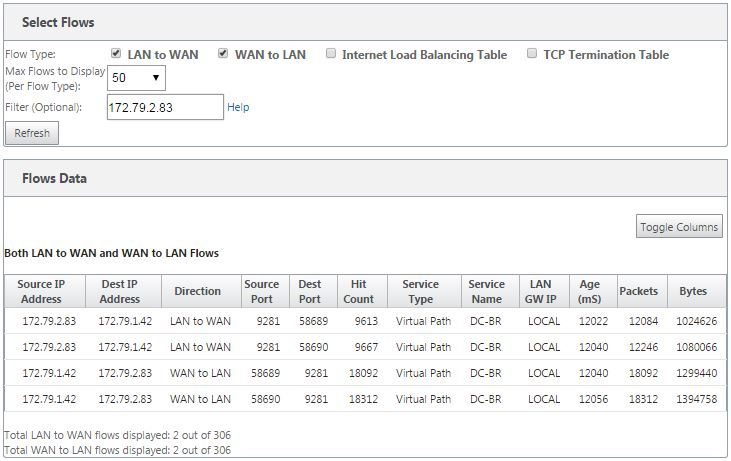
Aplicaciones DPI en SD-WAN Center
En versiones anteriores, se pueden identificar alrededor de 4.000 aplicaciones configuradas con 800 servicios (550 rutas virtuales, 256 servicios de intranet). Almacenar estos datos afectaría al rendimiento general del sistema (ciclos de CPU y espacio en disco necesario para almacenar los datos). También tiene un impacto, si se admite la creación de informes sobre datos por Uso o Ruta.
Mientras que la ruta de datos proporciona información sobre cada aplicación recopilada en un minuto, el informe de estadísticas por minuto determina las 100 aplicaciones principales e informa sobre el agregado de todas las demás aplicaciones como otras. Si hay una gran diversidad de aplicaciones rastreables en su red, podría afectar la claridad de los datos, especialmente si queremos rastrear/graficar el uso de una aplicación a lo largo del tiempo y la aplicación se queda fuera del límite máximo de 100.
Compartir
Compartir
This Preview product documentation is Cloud Software Group Confidential.
You agree to hold this documentation confidential pursuant to the terms of your Cloud Software Group Beta/Tech Preview Agreement.
The development, release and timing of any features or functionality described in the Preview documentation remains at our sole discretion and are subject to change without notice or consultation.
The documentation is for informational purposes only and is not a commitment, promise or legal obligation to deliver any material, code or functionality and should not be relied upon in making Cloud Software Group product purchase decisions.
If you do not agree, select I DO NOT AGREE to exit.